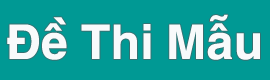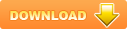Tin học - Hướng dẫn sử dụng Options của Excel 2007
Bạn đang xem trước 20 trang mẫu tài liệu Tin học - Hướng dẫn sử dụng Options của Excel 2007, để tải tài liệu gốc về máy bạn click vào nút DOWNLOAD ở trên
GPE – Tháng 07/2010 BNTT Hướng dẫn sử dụng Options của Excel 2007 GPE------ www.giaiphapexcel.com ------ GPE 1 ĐÔI LỜI MỞ ĐẦU Khác với những phiên bản Excel từ 2003 trở về trước, những Options (tùy chọn) của Excel 2007 không nằm trong menu Tools, mà nằm ngay ở trong nút Office, là nơi chúng ta vẫn dùng để gọi những lệnh New, Open, Save, Print.., và cách sắp xếp trong Options 2007 cũng chẳng giống như những phiên bản trước. Tập sách này được biên soạn nhằm giúp cho các bạn dễ dàng thiết lập những tùy chọn trong Excel 2007 cho phù hợp với từng nhu cầu riêng. Do nhắm đến đối tượng là những người sử dụng Excel trong công việc hằng ngày, (không phải là các chuyên gia hay những nhà nghiên cứu), tập sách này chỉ trình bày những phần cơ bản nhất trong Options của Excel 2007: Popular ........................................................................................................................... 4 Dùng để thiết lập các tùy chọn thông dụng nhất trong Excel 2007. Top options for working with Excel .................................................................... 4 Các tùy chọn quan trọng nhất khi làm việc với Excel. When creating new workbooks .......................................................................... 6 Các tùy chọn mặc định khi tạo những bảng tính mới. Personalize your copy of Microsoft Excel ........................................................... 7 Các tùy chọn về thông tin cá nhân và ngôn ngữ hiển thị. Formulas......................................................................................................................... 8 Dùng để thiết lập các tùy chọn liên quan đến việc tính toán các công thức, cách làm việc của các công thức và những cách xử lý các lỗi công thức. Calculation options ............................................................................................. 8 Các tùy chọn cho việc tính toán. Working wth formulas ........................................................................................ 9 Các tùy chọn khi làm việc với các công thức. Error Checking .................................................................................................. 10 Các tùy chọn cho việc kiểm tra lỗi. Error checking rules .......................................................................................... 10 Các quy tắc kiểm tra lỗi. Proofing ....................................................................................................................... 12 Dùng để thiết lập các tùy chọn liên quan đến việc định dạng văn bản và kiểm tra lỗi chính tả và các thiết lập ngôn ngữ sử dụng trong dữ liệu. ------ www.giaiphapexcel.com ------ GPE 2 OPTIONS in Excel 2007 AutoCorrect options ......................................................................................... 12 Thiết lập các tùy chọn cho việc tự động sửa lỗi và định dạng cho dữ liệu nhập vào. When correcting spelling in Microsoft Office program .................................... 14 Thiết lập các tùy chọn cho việc kiểm soát lỗi chính tả trong tất cả các chương trình của Microsoft Office mà bạn đã cài vào trong máy. Save .............................................................................................................................. 15 Dùng để thiết lập các tùy chọn liên quan đến lưu trữ, sao lưu, khôi phục bảng tính. Save workbooks ................................................................................................ 15 Thiết lập các tùy chọn cho việc lưu trữ bảng tính và tạo các bản sao lưu dự phòng. AutoRecover exceptions for: ............................................................................ 16 Thiết lập tùy chọn cho việc tạo bản sao lưu dự phòng đối cho bảng tính được chỉ định. Offline editing options for document management server files ...................... 17 Thiết lập tùy chọn cho việc chỉnh sửa và hiệu chỉnh những bảng tính thông qua hệ thống mạng máy tính. Dùng cho những bảng tính được sử dụng chung khi làm việc theo nhóm. Preserve visual appearance of the workbook .................................................. 17 Thiết lập tùy chọn cho bảng màu sẽ được hiển thị trong những phiên bản Excel cũ. Advanced .................................................................................................................... 18 Dùng để thiết lập các tùy chọn chuyên sâu hơn. Editing options .................................................................................................. 18 Thiết lập những tùy chọn cho việc nhập liệu. Cut, copy and paste .......................................................................................... 20 Thiết lập những tùy chọn cho việc sao chép, cắt và dán. Print .................................................................................................................. 21 Thiết lập những tùy chọn cho việc in ấn. Dislay ................................................................................................................. 22 Thiết lập những tùy chọn cho việc hiển thị trong Excel. Dislay options for this workbook: ..................................................................... 23 Thiết lập những tùy chọn hiển thị cho riêng bảng tính được chỉ định. Dislay options for this worksheet: .................................................................... 23 Thiết lập những tùy chọn hiển thị cho riêng Sheet được chỉ định. ------ www.giaiphapexcel.com ------ GPE 3 Formulas ........................................................................................................... 24 Thiết lập những tùy chọn cho các công thức. When calculating this workbook: ..................................................................... 24 Thiết lập những tùy chọn tính toán cho bảng tính được chỉ định. General ............................................................................................................. 25 Những thiết lập chung. Lotus compatibility ........................................................................................... 26 Những thiết lập để Excel tương thích với Lotus. Lotus compatibility Setting for: ........................................................................ 26 Những thiết lập để Sheet được chỉ định tương thích với Lotus. Customize ................................................................................................................... 27 Dùng để thiết lập các nút lệnh cho thanh truy cập nhanh (Quick Access Toolbar). Add-Ins ......................................................................................................................... 29 Dùng để tùy chỉnh và cài đặt các Add-In. Trust Center ............................................................................................................... 30 Dùng để tùy chỉnh và thiết lập các chức năng bảo vệ an toàn cho bảng tính. Macro Settings .................................................................................................. 30 Message Bar Setting for all Office Applications ............................................... 31 Resources .................................................................................................................... 32 Danh sách những thông tin liên quan đến Microsoft Office. --- Trong quá trình biên soạn, tập sách chắc chắn không thể tránh được những thiếu sót. Rất mong nhận được những góp ý từ các bạn. Dalat, tháng 7 năm 2010 BNTT ------ www.giaiphapexcel.com ------ GPE 4 OPTIONS in Excel 2007 Popular Dùng để thiết lập các tùy chọn thông dụng nhất trong Excel 2007. Top options for working with Excel Các tùy chọn quan trọng nhất khi làm việc với Excel. Khi chọn nội dung trong một ô, một thanh công cụ dùng để định dạng cho phần đang chọn sẽ xuất hiện ngay phía trên của ô. Khi định dạng một thành phần nào đó, sẽ thấy ngay kết quả trên màn hình. ------ www.giaiphapexcel.com ------ GPE 5 Popular Hiển thị tab Developer (chứa những công cụ dùng để lập trình trong Excel) trên Ribbon. Mặc định, tab này không hiển thị trên Ribbon. Chọn một kiểu màu hiển thị cho giao diện của màn hình Excel Chọn cách hiển thị các SceenTip (là những banner nhỏ xuất hiện khi bạn đưa con trỏ chuột vào những nút lệnh của Excel trên màn hình). Có 3 tùy chọn: Show feature descriptions in ScreenTips Hiển thị tên và mô tả các tính năng của nút lệnh. Don’t show feature descriptions in ScreenTips Chỉ hiển thị tên, không mô tả tính năng của nút lệnh. Don’t show ScreenTips Không hiển thị các ScreenTip. Dùng để tạo mới hoặc tùy chỉnh các danh sách tự động (AutoFill). Khi nhấn vào nút Edit Custom List..., Excel sẽ mở hộp thoại Custom Lists: Cách sử dụng hộp thoại này để tạo ra các danh sách AutoFill như sau: 1. Chọn mục NEW LIST trong hộp thoại Custom Lists, một điểm chèn sẽ xuất hiện trong khung List entries. 2. Nhập một từ trong danh sách mà bạn muốn tạo vào khung List Entries và nhấn Enter. Lập lại bước này cho các từ khác trong danh sách. Hãy chắc chắn rằng bạn thêm các mục từ theo thứ tự mà bạn muốn chúng xuất hiện trong chuỗi liên tục. ------ www.giaiphapexcel.com ------ GPE 6 OPTIONS in Excel 2007 3. Nếu bạn đang có sẵn một danh sách ở ngoài bảng tính, và bạn sẽ thường xuyên sử dụng danh sách này, bạn hãy đưa nó vào trong Custom Lists bằng cách nhấp chuột vào khung Import List from cells, sau đó quét chọn dãy danh sách ngoài bảng tính. Sau khi bạn nhấn Import, danh sách bạn vừa chọn sẽ tự động được thêm vào trong List entries. 4. Nhấn Add để thêm danh sách vừa tạo vào Custom Lists. 5. Lập lại bước 4 để thêm những danh sách khác. When creating new workbooks Các tùy chọn mặc định khi tạo những bảng tính mới. Chọn font chữ mặc định. Loại font này sẽ được sử dụng trong các tiêu đề cột, hàng, trong thanh công thức (Formular bar) và trong các ô bảng tính. Chọn kích cỡ cho font chữ mặc định. Chọn kiểu hiển thị trang bảng tính. Có 3 tùy chọn: Normal View Cho xem bảng tính ở chế độ bình thường như chúng ta vẫn thường thấy. Page Layout View Cho xem bảng tính như khi sẽ in ra, có cả phần chừa lề giấy (giống chế độ xem Page Layout trong Microsoft Word). Khi bạn cần trình bày một bảng báo cáo, mà muốn xem thử bố cục của nó có cân đối không, ngó có vừa mắt không, thì đây là một lựa chọn đáng quan tâm. Tuy nhiên, việc xem theo chế độ này sẽ ảnh hưởng khá lớn đến bộ nhớ của máy tính. Có thể nó sẽ làm cho tốc độ xử lý chậm hẳn lại nếu bộ nhớ trong máy tính của bạn không dư dả gì cho lắm. Page Break Preview Cho xem từng trang nằm liền nhau với những đường ngắt trang do bạn tự tạo hoặc theo mặc định của máy in. Số Sheet mặc định có sẵn khi tạo một bảng tính mới. ------ www.giaiphapexcel.com ------ GPE 7 Popular Personalize your copy of Microsoft Excel Các tùy chọn về thông tin cá nhân và ngôn ngữ hiển thị. Tên mặc định sẽ được lưu cùng với bảng tính (trong Properties của bảng tính). Mặc định, đây là tên mà bạn đã khai báo khi cài đặt Microsoft Excel vào trong máy. Tùy chọn ngôn ngữ hiển thị cho tất cả các phần mềm của Microsoft Office mà bạn đã cài đặt trong máy. Ngôn ngữ này sẽ được dùng trên Ribbon, trong các hộp thoại, các ScreenTips. Khi nhấn vào nút Language Setting..., hộp thoại Microsoft Office Language Setting 2007 sẽ mở ra: Trong hộp thoại này, Office sẽ cho bạn biết ngôn ngữ hiển thị hiện tại là gì. Để thiết lập ngôn ngữ hiển thị của Office khớp với ngôn ngữ hiển thị của Windows, bạn đánh dấu vào tùy chọn Set the Microsoft Office display language to match the Windows display language. Hai textbox ở bên dưới dùng để chọn ngôn ngữ hiển thị trong các menu và hộp thoại của Office, cũng như trong các phần Help. Bạn phải khởi động lại các chương trình Office thì những thiết lập ngôn ngữ hiển thị này mới có tác dụng. *** ------ www.giaiphapexcel.com ------ GPE 8 OPTIONS in Excel 2007 Formulas Dùng để thiết lập các tùy chọn liên quan đến việc tính toán các công thức, cách làm việc của các công thức và những cách xử lý các lỗi công thức. Calculation options Các tùy chọn cho việc tính toán. Thiết lập cách Excel tính toán những phép tính trong bảng tính. Có ba tùy chọn sau đây: Automatic Tính toán tự động tất cả các dữ liệu trong bảng tính mỗi khi bạn cập nhật công thức hoặc thực hiện một thao tác gì đó trong bảng tính. Automatic except for data tables Tính toán tự động tất cả các dữ liệu trong bảng tính, ngoại trừ những dữ liệu nằm trong các Table. ------ www.giaiphapexcel.com ------ GPE 9 Formulas Manual Tắt chức năng tính toán tự động. Thường với những bảng tính lớn, việc tính toán tự động sẽ làm cho Excel chạy chậm vì nó phải thường xuyên cập nhật kết quả các công thức. Trong chế độ Manual, Excel chỉ tính toán các dữ liệu trong bảng tính mỗi khi bảng tính được mở ra, hoặc khi bạn nhấn phím F9. Recalculate workbook before saving Thiết lập cho Excel tự động tính toán lại các dữ liệu trước khi lưu. Bật / tắt chức năng tính toán lặp đi lặp lại, còn gọi là tính toán tham chiếu vòng hay tham chiếu tuần hoàn (thường dùng trong những trường hợp tính toán một dự báo, ước lượng một kết quả có thể xảy ra, tính xác suất thống kê...) Mặc định, Excel sẽ tắt chức năng này, và sẽ báo lỗi mỗi khi bạn sử dụng những công thức có tham chiếu lặp đi lặp lại. Thiết lập số vòng lặp tối đa trong quá trình tính toán lặp đi lặp lại. Thiết lập độ chính xác của kết quả phép tính. Con số này càng nhỏ, thì tốc độ tính toán lặp đi lặp lại sẽ chậm, nhưng kết quả sẽ chính xác hơn. Working wth formulas Các tùy chọn khi làm việc với các công thức. Sử dụng kiểu tham chiếu địa chỉ dạng R1C1, nghĩa là các tiêu đề cột trong các Sheet sẽ được đánh số thứ tự như các tiêu đề dòng, chứ không đánh thứ tự bằng các chữ cái. Mặc định, Excel sẽ sử dụng kiểu tham chiếu địa chỉ A1 như chúng ta vẫn thường thấy. Tự động hoàn chỉnh tên các công thức. Khi chọn chức năng này, mỗi khi bạn nhập một hoặc vài ký tự đầu tiên của tên hàm, tên dãy ô, Excel sẽ mở ra một danh sách các hàm và các dãy ô có tên bắt đầu với ký tự bạn vừa nhập. Bạn chỉ cần chọn tên hàm hoặc tên dãy ô bạn muốn nhập, rồi nhấn Tab, Excel sẽ tự động chèn tên này vào trong công thức. Với chức năng này, bạn sẽ không còn phải lo lắng với việc phải nhập đúng chính tả tên hàm, tên dãy ô. ------ www.giaiphapexcel.com ------ GPE 10 OPTIONS in Excel 2007 Cho phép sử dụng tên các Table trong các công thức. Cho phép sử dụng hàm GETPIVOTDATA cho các tham chiếu của PivotTable. Error Checking Các tùy chọn cho việc kiểm tra lỗi. Cho phép chạy nền chức năng kiểm tra lỗi. Excel sẽ tự động kiểm tra các thao tác nhập liệu của bạn và sẽ hiển thị một dấu tam giác nhỏ ở góc trên bên trái của một ô nếu như nó thấy có lỗi (dựa theo các quy tắc trong phần Error checking rules) trong ô đó. Với những bảng tính lớn, chức năng tự động kiểm tra lỗi có thể làm cho tốc độ xử lý chậm đi. Nếu tắt chức năng này, mỗi khi muốn kiểm tra lỗi, bạn phải sử dụng lệnh Error Checking, nằm trong nhóm Formula Auditing của tab Formulas trên Ribbon. Chỉ định màu mà Excel sẽ dùng cho các dấu hiệu hình tam giác ở góc trên bên trái của những ô có lỗi. Trong quá trình kiểm tra lỗi, có thể bạn sẽ bỏ qua một vài lỗi khi Excel thông báo. Để kiểm tra lại cả những lỗi đã bỏ qua, bạn nhấn vào nút Reset Ignored Errors này. Error checking rules Bật / tắt các quy tắc kiểm tra lỗi. Bạn có thể tùy ý chọn những quy tắc kiểm tra lỗi nào mà bạn thấy cần thiết. Báo lỗi khi kết quả của công thức trong ô có lỗi. Báo lỗi khi của các công thức trong cùng một cột của một Table không nhất quán. Báo lỗi khi dữ liệu ngày tháng sử dụng số chỉ năm bằng 2 chữ số. ------ www.giaiphapexcel.com ------ GPE 11 Formulas Báo lỗi khi những dữ liệu số được nhập ở dạng text hoặc có dấu nháy đơn ở trước. Báo lỗi khi có công thức không nhất quán với những công thức khác trong cùng một vùng. Báo lỗi khi công thức không tham chiếu trọn vẹn tới một dãy ô trong một vùng dữ liệu (có bỏ qua một số ô nào đó). Báo lỗi khi có công thức nằm trong những ô không được đặt thuộc tính là Locked. Báo lỗi khi công thức tham chiếu đến những ô rỗng. Báo lỗi khi dữ liệu nhập vào trong một Table không hợp lệ. *** ------ www.giaiphapexcel.com ------ GPE 12 OPTIONS in Excel 2007 Proofing Dùng để thiết lập các tùy chọn liên quan đến việc định dạng văn bản và kiểm tra lỗi chính tả và các thiết lập ngôn ngữ sử dụng trong dữ liệu. Đa số những tùy chọn ở đây giống với tùy chọn Proofing trong các phần mềm khác của bộ MS Office mà bạn đã cài đặt vào máy. AutoCorrect options Thiết lập các tùy chọn cho việc tự động sửa lỗi và định dạng cho dữ liệu nhập vào. Nhấn nút AutoCorrect Options..., hộp thoại AutoCorrect sẽ mở ra. Bạn chỉ cần quan tâm đến những mục sau đây: Tab AutoCorrect Những lệnh trong tab này dùng để quy định cách tự động sửa lỗi khi bạn nhập dữ liệu: - Correct two initial capitals: Tự động sửa lỗi có hai chữ hoa liền nhau ở đầu câu (EXcel Excel) - Capitalize first letter of sentences: Tự động viết hoa chữ cái ở đầu câu. ------ www.giaiphapexcel.com ------ GPE 13 Proofing - Capitalize names of days: Tự động viết hoa tên của các ngày (monday Monday) - Correct accidental use of Caplock key: Tự động tắt phím CapsLock trên bàn phím khi gặp những trường hợp viết hoa ngược (eXCEL Excel) - Replace text as you type: Tự động thay thế những gì bạn gõ vào (Replace) bằng một cái khác (With) theo bảng định nghĩa ở bên dưới. Bạn có thể thêm nhiều mục thay thế vào trong bảng này để sử dụng. Tab AutoFormat As You Type Những lệnh trong tab này dùng để quy định cách tự động định dạng cho dữ liệu ngay khi bạn nhập dữ liệu: - Replace as you type (Internet and network paths with hyperlinks): Tự động gạch dưới những liên kết (hyperlink) tới Internet hoặc tới mạng. - Apply as you work (Include new rows and columns in table): Tự động gộp các hàng và cột mới vào một Table đã có, khi những cột hoặc hàng này liền sát với Table. - Automatically as you work (Fill formulas in Table to create calculated columns): Khi bạn nhập một công thức cho một ô trong một Filed (cột) của một Table, Excel tự động sao chép công thức này đến các ô còn lại trong Field. Tab Smart Tags Excel có khả năng tự nhận dạng một số loại dữ liệu nào đó trong bảng tính của bạn. Đối với mỗi kiểu dữ liệu được nhận dạng, bạn có thể thực hiện một số thao tác với với dữ liệu đó. - Label data with smart tags: Dựa vào những kiểu nhận dạng được định nghĩa trong bảng ở dưới, nếu nhận dạng được trong ô nào, thì gắn cho ô đó một cái nhãn (label). - Show smart tags as: Lựa chọn những kiểu nhãn (label) sẽ gắn vào. ------ www.giaiphapexcel.com ------ GPE 14 OPTIONS in Excel 2007 - Embed smart tags in this workbook: Sao lưu những thẻ thông minh vào trong bảng tính. Nếu không chọn chức năng này, những Smart Tag đã được khi sẽ mất khi bạn đóng bảng tính. When correcting spelling in Microsoft Office program Thiết lập các tùy chọn cho việc kiểm soát lỗi chính tả trong tất cả các chương trình của Microsoft Office mà bạn đã cài vào trong máy. Bỏ qua (không kiểm tra chính tả) những từ viết toàn chữ hoa. Bỏ qua (không kiểm tra chính tả) những từ có bao gồm các chữ số. Bỏ qua (không kiểm tra chính tả) những địa chỉ Internet hoặc những đường dẫn đến một tập tin trên máy. Đánh dấu những từ lặp. Bắt buộc những chữ hoa phải được đánh trọng âm (chỉ có tác dụng khi kiểm tra chính tả tiếng Pháp). Chỉ sử dụng từ điển chính (là từ điển đã được cài đặt kèm theo bộ MS Office) khi dò chính tả. Nhấn vào nút này để thêm những từ điển khác vào hệ thống. Dò theo từ điển mới hoặc theo từ điển kinh điển, hoặc theo cả hai (chỉ có tác dụng khi kiểm ra chính tả tiếng Pháp). Chọn loại từ điển để kiểm tra chính tả. ------ www.giaiphapexcel.com ------ GPE 15 Save Save Dùng để thiết lập các tùy chọn liên quan đến lưu trữ, sao lưu, khôi phục bảng tính. Save workbooks Thiết lập các tùy chọn cho việc lưu trữ bảng tính và tạo các bản sao lưu dự phòng. Chọn loại bảng tính mặc định sẽ sao lưu. Excel 2007 có đến hàng chục kiểu bảng tính khác nhau. Tuy nhiên, bạn chỉ cần lưu ý đến 3 nhóm sau đây: Office Open XML (XLSX, XLSM, XLTX, XLTM & XLAM) Là những loại định dạng tập tin dựa trên chuẩn XML (eXtensible Markup Language), một chuẩn mới của Office 2007. So với loại định dạng cũ của Excel 97- 2003, loại này có dung lượng giảm đi rõ rệt, và có nhiều tính năng hơn. - Excel Workbook: Là loại tập tin bảng tính với phần mở rộng là *.xlsx. Loại này không hỗ trợ các macro. - Excel Macro-Enabled Workbook: Là loại tập tin bảng tính với phần mở rộng là *.xlsm, giống như loại *.xlsx nhưng có hỗ trợ các macro. - Excel Template: Là loại tập tin dùng làm khuôn mẫu cho các bảng tính, với phần mở rộng là *.xltx. Loại này không hỗ trợ các macro. - Excel Macro-Enabled Template: Là loại tập tin dùng làm khuôn mẫu cho các bảng tính, với phần mở rộng là *.xltm, giống như loại *.xltx nhưng có hỗ trợ các macro. - Excel Add-In: Là loại tập tin chỉ chứa các Add-in, với phần mở rộng là *.xlam. ------ www.giaiphapexcel.com ------ GPE 16 OPTIONS in Excel 2007 Excel Binary (XLSB) Loại định dạng Binary (nhị phân) này cũng tương tự như loại XLM. Mặc dù ít người biết đến, nhưng nó hiệu quả hơn loại XLM, nhất là trong việc mở và lưu những bảng tính có nhiều dữ liệu. Có hỗ trợ các macro. Excel 97-2003 (XLS, XLT, XLA) Đây là những loại định dạng bảng tính quen thuộc đã có từ thời Excel 97. Excel 2007 vẫn hỗ trợ các loại định dạng này và vẫn tích hợp những tính năng mới của nó vào (dĩ nhiên là những tính năng mới này chỉ có thể thấy hoặc sử dụng được khi dùng Excel 2007 để mở). - Excel 97-2003 Workbook: Là loại tập tin bảng tính với phần mở rộng là *.xls. - Excel 97-2003 Template: Là loại tập tin dùng làm khuôn mẫu cho các bảng tính, với phần mở rộng là *.xlt. - Excel Add-In: Là loại tập tin chỉ chứa các Add-in, với phần mở rộng là *.xla. Thiết lập thời gian tự động sao lưu bảng tính đang mở. Khi mở chức năng này, Excel sẽ chạy chậm hơn, nhưng bù lại, nó ngăn ngừa được việc mất dữ liệu giữa chừng khi có sự cố xảy ra với hệ thống. Là nơi sẽ sao lưu các bản dự phòng. Nếu bạn khởi động lại Excel sau một lần có sự cố gì đó, Excel sẽ tự động mở lại những bảng tính đang có ở trong thư mục này, nhằm giúp bạn giảm thiểu được tối đa việc mất mát dữ liệu. Là nơi mặc định sẽ sao lưu các bảng tính, nếu như bạn không chỉ ra một đường dẫn cụ thể nào khác. AutoRecover exceptions for: Thiết lập tùy chọn cho việc tạo bản sao lưu dự phòng đối với những bảng tính đang mở. Tùy chọn này chỉ áp dụng riêng cho bảng tính được chỉ định. Tắt chức năng tự động sao lưu bản dự phòng. Trong trường hợp làm việc với một bảng tính lớn, tắt chức năng sao lưu dự phòng sẽ làm tăng tốc độ xử lý dữ liệu cho Excel. ------ www.giaiphapexcel.com ------ GPE 17 Save Offline editing options for document management server files Thiết lập tùy chọn cho việc chỉnh sửa và hiệu chỉnh những bảng tính thông qua hệ thống mạng máy tính. Dùng cho những bảng tính được sử dụng chung khi làm việc theo nhóm. Chọn nơi sẽ lưu trữ bản nháp (khi nó có thể đang được mở trên nhiều máy): Lưu ngay trên máy tính của bạn hay lưu trên máy chủ của hệ thống mạng. Nếu đã chọn lưu trữ bản nháp trên máy chủ hệ thống, bạn cần chỉ định nơi sẽ lưu ở trong đó. Trong trường hợp đường dẫn có sẵn trong khung trên đây không đúng, bạn nhấn nút Browse... để chỉ định lại đường dẫn khác. Preserve visual appearance of the workbook Thiết lập tùy chọn cho bảng màu sẽ được hiển thị trong những phiên bản Excel cũ. Khi bạn áp dụng những hệ màu của Excel 2007 vào trong bảng tính, có thể chúng sẽ không hiển thị chính xác nếu được mở bằng Excel 97-2003. Nhấn nút Color... để thiết lập một bảng màu sẽ dùng trong Excel 2007 để màu sắc trong bảng tính của bạn sẽ không bị thay đổi khi mở bằng những phiên bản trước của Excel. *** ------ www.giaiphapexcel.com ------ GPE 18 OPTIONS in Excel 2007 Advanced Dùng để thiết lập các tùy chọn chuyên sâu hơn. Editing options Thiết lập những tùy chọn cho việc nhập liệu. Thiết lập cho ô chọn tiếp theo sau khi nhấn phím Enter: là ô bên dưới (Down), ô bên trên (Up), ô bên phải (Right) hay ô bên trái (Left). Mặc định, Excel sẽ chọn ô ở ngay dòng bên dưới. Nếu bạn hủy tùy chọn này, thì sau khi nhập liệu và nhấn Enter, Excel sẽ chọn chính cái ô mà bạn vừa nhập liệu vào, chứ không di chuyển đi đâu hết. ------ www.giaiphapexcel.com ------ GPE 19 Advanced Nếu kích hoạt tùy chọn này, Excel sẽ tự động chia con số vừa nhập vào cho một lũy thừa của 10 (lũy thừa bao nhi
File đính kèm:
 options_excel_2007_5947.pdf
options_excel_2007_5947.pdf